问:请问水星(MERCURY)无线路由器的管理页面怎么打开?怎么才可以用手机正确打开美科星路由器的登陆界面?
答:登录不了路由器的设置界面,也算是一个比较常见的问题。在本文本站就来介绍在登录水星路由器设置界面过程中一些常见的无法登录打开的常见错误问题。
一、如何打开水星设置界面方法
对于水星无线路由器设置界面打开的方法,主要有三种:
① 电脑浏览器打开设置界面;
② 手机浏览器打开设置界面;
③ 水星手机APP打开设置界面。
其中,使用水星路由器手机APP打开设置界面难度相对来说最低,只要注册绑定了水星ID,只需要打开APP软件即可登录设置界面。
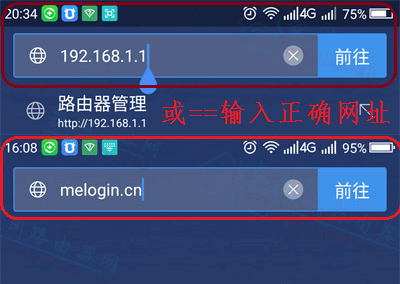
melogin.cn输入正确的网址-手机浏览器界面
二、常见水星melogin.cn打不开的解决方法
有关水星melogin.cn打不开的相关详细说明,可以点击【展开】查看相关步骤:
1、确认连接的WiFi是水星路由器的
想要登录到水星路由器的后台,手机是必须要连接到这台路由器WiFi的,否则怎么也是登录不了后台的。
解决方法:
再三确认自己手机连接的是水星路由器的WiFi。
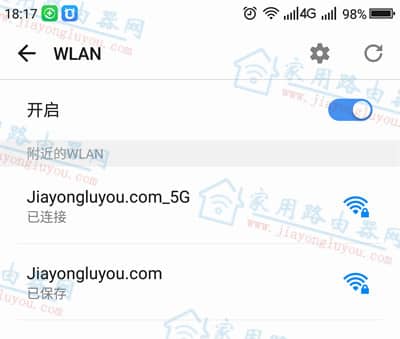
手机连接WIFI
2、水星路由器初始登录网址
水星(美科星)无线路由器有两个默认登录地址,分别是:
- IP地址:192.168.1.1
- 域名:melogin.cn
解决方法:
尝试这两个不同的初始登录网址,虽然网址不同但是最终打开的设置页面是同一个。
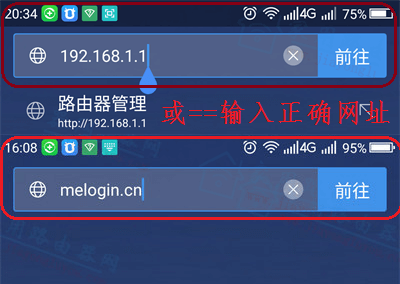
水星路由器两个登录网址-手机版
3、输入正确的登录网址
错误的登录网址是无法打开路由器设置界面的,对于登录域名的标点符号、英文字母一个都不能错,类似的错误网址还包括:
- www.melogincn
- melogincn.cn
- melogincn.com
- melogincn
等都是错误的网址。
解决方法:
再三确认输入的登录网址是melogin.cn,一个字母和标点都不能错。

melogin.cn网址要正确(水星)
4、在正确的位置输入网址
手机浏览器有地址栏和搜索框,并且这两个功能选项很多时候是重叠的,这就导致很多小白再输入网址的时候可能将这个地址输入到了搜索框而不是地址栏。
解决方法:
在手机浏览器地址栏输入melogin.cn后,点击右侧的访问/前往(不同手机浏览器功能按钮命名不同),这样就可以打开设置页面了。
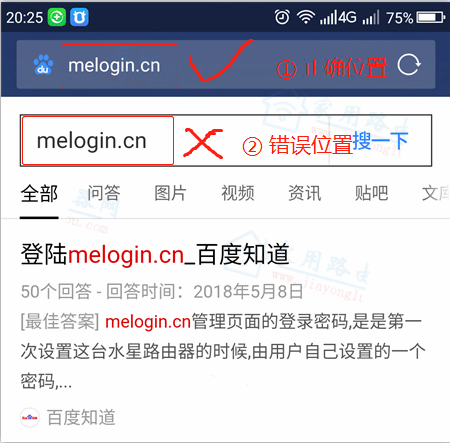
在地址栏输入melogin.cn(水星)
5、用正确的方式打开melogin.cn
一般在手机浏览器地址栏输入melogin.cn后,搜索引擎的大数据会自动调用网络上用户常搜索和melogin.cn相关的关键词,这时候如果点击这些关键词那就是搜索对应的关键词。
解决方法:
不要点击下方展现的搜索提示,只有点击有的的访问/前往才可以正常打开后台。
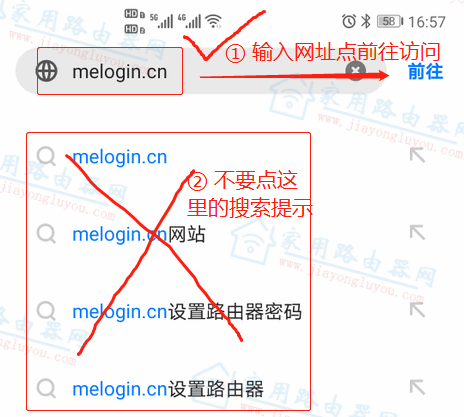
用正确的方式打开melogin.cn(水星)
6、关闭手机的4/5G和WLAN+
现在安卓10.0系统以及以上的系统已经支持WLAN+服务了,也就是说手机在开启WLAN+服务的时候,同时开启了4/5G网络和WiFi,此时手机就会自动判断哪个网络好用,进行无缝切换。也就是说当遇到WiFi网络质量差的时候,手机连接可能是4/5G网络而非WiFi。
解决方法:
关闭4/5G数据网络和WLAN+。
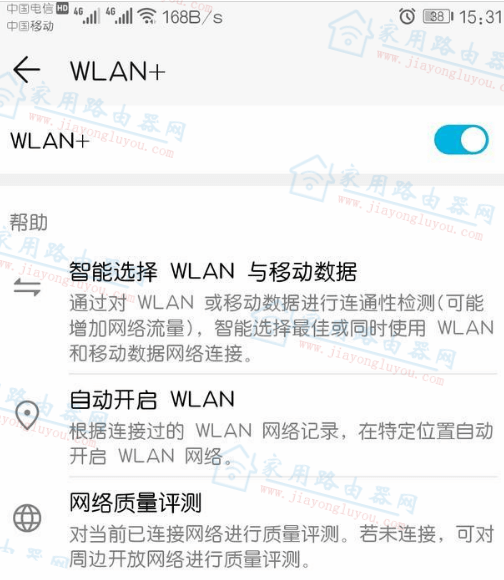
安卓手机WLAN+服务
文末小知识:
以上两部分分别为水星路由器的正确打开方式和日常使用过程中,常见的melogin.cn打不开的相关解决方法。
- 水星(Mercury)路由器厂家办事处售后电话和服务网点大全
- 水星D196G无线路由器设置教程